
纠正白色间隙
在半色调区域后面直接打印与该半色调区域彩色纸强度相同的区域时,图像之间可能会出现白色间隙。该模式可用于消除两个区域之间的白色间隙。
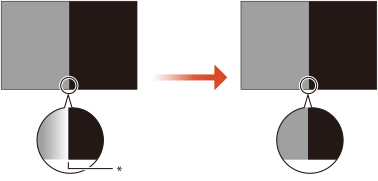
* 白色间隙
 |
管理员除外的用户不得更改设置。有关更改设置的说明,请与经销商或服务代表联系。 |
1
按 (设置/注册)
(设置/注册)  <调整/维护>
<调整/维护>  <调整图像质量>
<调整图像质量>  <纠正白色间隙>
<纠正白色间隙>
 (设置/注册)
(设置/注册)  <调整/维护>
<调整/维护>  <调整图像质量>
<调整图像质量>  <纠正白色间隙>
<纠正白色间隙>2
按<->或<+>将设置值更改为1或2  按<确定>。
按<确定>。
 按<确定>。
按<确定>。每个项目的详细信息如下所示。
1和2:选择以消除白色间隙。如果选择“1”作为设置值,可以比选择“2”更有效地消除白色间隙。但是,图像可能呈锯齿状或图像浓度可能变浅。
3:这是默认设置。想要使原稿图像保持原样时选择。
4:通常情况下不要选择。如果要选择该设置值,请联系经销商或服务代表。

如果选择“1”或“2”作为设置值,图像可能呈锯齿状、浓度变浅或出现条形图案。如果出现这些打印问题,可能需要通过指定抖动设置消除白色间隙,请参阅 抖动设置,而非指定纠正白色间隙。有关详细信息,请联系经销商或服务代表。
3
执行自动渐变调整。
有关自动渐变调整的详细信息,请参阅调整渐变
 |
更改设置后,由于色彩平衡可能会变得不稳定,请确保先执行自动渐变调整,然后执行色彩平衡调整。 |